Bagaimana Untuk Memadam Latar Belakang Dalam GIMP

Mencipta kandungan yang menarik secara visual dalam landskap digital memerlukan anda mengalih keluar latar belakang yang tidak konsisten dengan imej anda. GIMP adalah antara
Betulkan Rangkaian WiFi Tidak Dipaparkan pada Windows 10: Jika anda menghadapi isu ini di mana rangkaian WiFi anda tidak muncul dalam senarai rangkaian yang tersedia, maka anda boleh memastikan bahawa isu itu berkaitan dengan pemacu rangkaian yang rosak, lapuk atau tidak serasi. Untuk mengesahkan ini masalahnya, lihat sama ada anda boleh menyambung ke WiFi anda menggunakan peranti lain. Dan jika anda berjaya maka ini bermakna masalahnya adalah pada pemacu rangkaian PC anda.
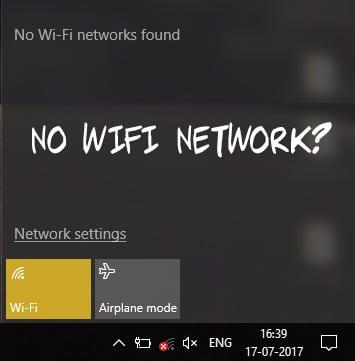
Tetapi jika anda masih tidak dapat menyambung ke rangkaian WiFi anda, ini bermakna masalah dengan modem atau penghala WiFi, dan anda perlu menggantikannya untuk berjaya menyelesaikan isu tersebut. Mula semula yang mudah mungkin dapat menyelesaikan isu ini dalam beberapa kes, tetapi ia patut dicuba. Bagaimanapun, tanpa membuang masa mari lihat Cara Membaiki Rangkaian WiFi Tidak Dipaparkan pada Windows 10 dengan bantuan tutorial yang disenaraikan di bawah.
kandungan
Betulkan Rangkaian WiFi Tidak Dipaparkan pada Windows 10
Pastikan anda membuat titik pemulihan sekiranya berlaku masalah.
Kaedah 1: Hidupkan Suis Fizikal untuk WiFi pada Papan Kekunci
Sebelum bergerak ke hadapan, pastikan WiFi didayakan menggunakan kekunci khusus pada papan kekunci anda, contohnya, komputer riba acer saya mempunyai kekunci Fn + F3 untuk mendayakan atau melumpuhkan WiFi pada Windows 10. Cari papan kekunci anda untuk ikon WiFi dan tekan ia untuk mendayakan WiFi lagi. Dalam kebanyakan kes ia adalah Fn(Function key) + F2.
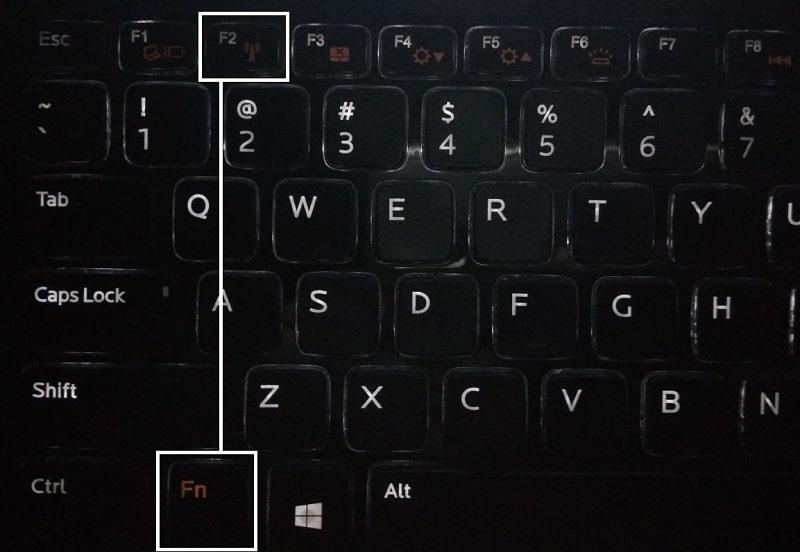
1.Klik kanan pada ikon rangkaian di kawasan pemberitahuan dan pilih " Buka tetapan Rangkaian dan Internet ".

2.Klik Tukar pilihan penyesuai di bawah bahagian Tukar tetapan rangkaian anda.

3.Klik kanan pada penyesuai WiFi anda dan pilih Dayakan daripada menu konteks.

4.Sekali lagi cuba sambungkan ke rangkaian wayarles anda dan lihat jika anda dapat Betulkan Tiada isu rangkaian WiFi ditemui.
5. Jika masalah masih berterusan, tekan Windows Key + I untuk membuka aplikasi Tetapan.
6.Klik pada Rangkaian & Internet daripada dari menu sebelah kiri pilih Wi-Fi.

7.Seterusnya, di bawah Wi-Fi pastikan untuk Dayakan togol yang akan membolehkan Wi-Fi.
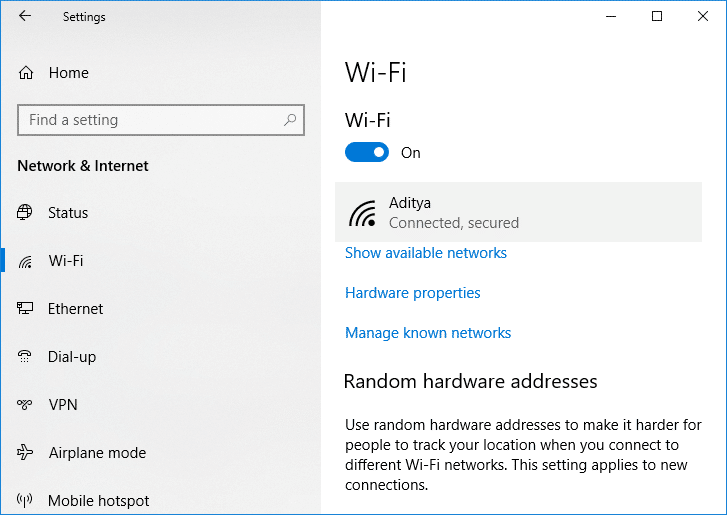
8. Sekali lagi cuba sambungkan ke rangkaian Wi-Fi anda dan kali ini ia mungkin berfungsi.
Kaedah 2: Lumpuhkan dan Dayakan NIC (Kad Antara Muka Rangkaian) anda
1.Tekan Windows Key + R kemudian taip ncpa.cpl dan tekan Enter.

2.Klik kanan pada penyesuai wayarles anda dan pilih Lumpuhkan.

3. Sekali lagi klik kanan pada penyesuai yang sama dan kali ini pilih Dayakan.

4. Mulakan semula anda dan cuba sekali lagi menyambung ke rangkaian wayarles anda dan lihat sama ada isu itu telah diselesaikan atau tidak.
Kaedah 3: Mulakan semula Penghala anda
1. Matikan penghala WiFi atau modem anda, kemudian cabut palam sumber kuasa daripadanya.
2.Tunggu selama 10-20 saat dan kemudian sambungkan kabel kuasa ke penghala sekali lagi.

3. Hidupkan penghala dan cuba sambungkan peranti anda sekali lagi dan lihat sama ada Betulkan Isu Rangkaian WiFi Tidak Dipaparkan ini.
Kaedah 4: Dayakan Perkhidmatan Berkaitan Rangkaian Wayarles
1.Tekan Windows Key + R kemudian taip services.msc dan tekan Enter.

2. Sekarang pastikan perkhidmatan berikut dimulakan dan jenis Permulaannya ditetapkan kepada Automatik:
Rangkaian Pelanggan DHCP Peranti Disambungkan Auto-Sedia
Rangkaian Sambungan Broker
Sambungan
Rangkaian Pembantu Kesambungan
Rangkaian Senarai
Rangkaian Perkhidmatan Lokasi
Rangkaian Kesedaran Rangkaian Perkhidmatan Persediaan
Rangkaian Perkhidmatan Antara Muka Kedai Rangkaian
AutoConfig WLAN
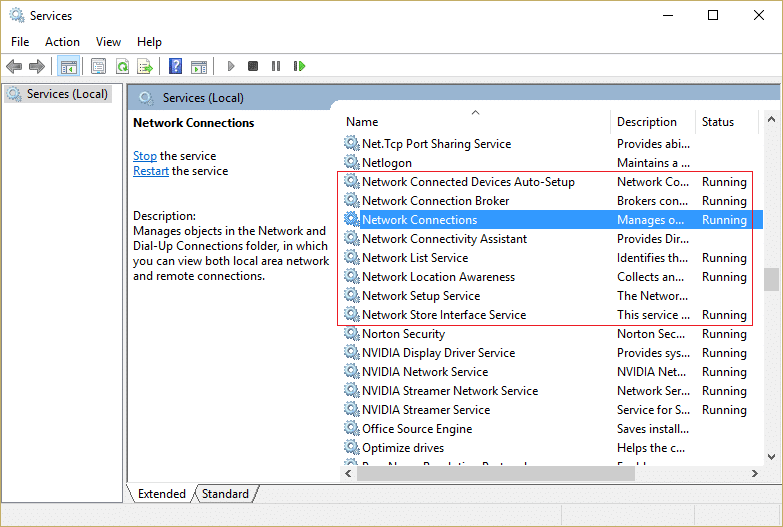
3.Klik kanan pada setiap satu daripadanya dan pilih Properties.
4.Pastikan jenis Permulaan ditetapkan kepada Automatik dan klik Mula jika perkhidmatan tidak berjalan.
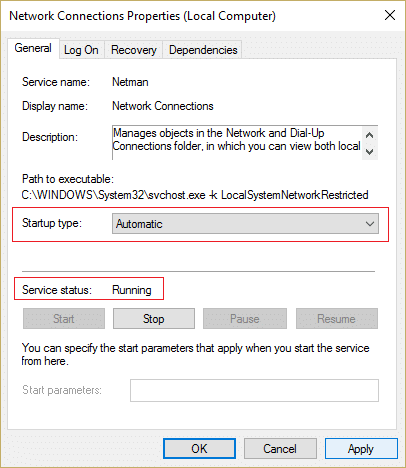
5.Klik Apply diikuti dengan OK.
6.But semula PC anda untuk menyimpan perubahan.
Kaedah 5: Jalankan Penyelesai Masalah Rangkaian
1.Tekan Windows Key + I untuk membuka Tetapan kemudian klik pada Kemas Kini & Keselamatan.

2. Daripada menu sebelah kiri pilih Selesaikan Masalah.
3. Di bawah Selesaikan masalah klik pada Sambungan Internet dan kemudian klik Jalankan penyelesai masalah.

4.Ikuti arahan pada skrin selanjutnya untuk menjalankan penyelesai masalah.
5. Jika perkara di atas tidak membetulkan isu itu maka dari tetingkap Penyelesai Masalah, klik pada Penyesuai Rangkaian dan kemudian klik pada Jalankan penyelesai masalah.

5.But semula PC anda untuk menyimpan perubahan.
Kaedah 6: Nyahpasang Pemacu Penyesuai Rangkaian Wayarles
1.Tekan Windows Key + R kemudian taip “ devmgmt.msc ” dan tekan Enter untuk membuka Pengurus Peranti.

2. Kembangkan Penyesuai Rangkaian dan cari nama penyesuai rangkaian anda.
3.Pastikan anda mencatat nama penyesuai sekiranya berlaku masalah.
4.Klik kanan pada penyesuai rangkaian anda dan pilih Nyahpasang.

5. Mulakan semula PC anda dan Windows akan memasang pemacu lalai secara automatik untuk penyesuai Rangkaian.
6. Jika anda tidak dapat menyambung ke rangkaian anda maka ini bermakna perisian pemacu tidak dipasang secara automatik.
7. Sekarang anda perlu melawati tapak web pengilang anda dan memuat turun pemacu dari sana.

9. Pasang pemacu dan but semula PC anda. Dengan memasang semula penyesuai rangkaian, anda boleh menyingkirkan Rangkaian WiFi Tidak Dipaparkan pada isu Windows 10 ini.
Kaedah 7: Kemas kini Pemacu Penyesuai Rangkaian
1.Tekan kekunci Windows + R dan taip “ devmgmt.msc ” dan tekan Enter untuk membuka pengurus peranti.

2. Kembangkan Penyesuai Rangkaian , kemudian klik kanan pada pengawal Wi-Fi anda (contohnya Broadcom atau Intel) dan pilih Kemas Kini Pemacu.

3. Pada tetingkap Kemas Kini Perisian Pemacu, pilih " Semak imbas komputer saya untuk perisian pemacu. “

4. Sekarang pilih " Biar saya memilih daripada senarai pemacu yang tersedia pada komputer saya. “

5.Cuba kemas kini pemacu daripada versi yang disenaraikan.
Nota: Pilih pemacu terkini daripada senarai dan klik Seterusnya.
6. Jika perkara di atas tidak berfungsi, pergi ke tapak web pengilang untuk mengemas kini pemacu: https://downloadcenter.intel.com/
7. But semula untuk menggunakan perubahan.
Kaedah 8: Padam Fail Wlansvc
1.Tekan Windows Key + R kemudian taip services.msc dan tekan Enter.

2. Tatal ke bawah sehingga anda menemui WWAN AutoConfig kemudian klik kanan padanya dan pilih Berhenti.
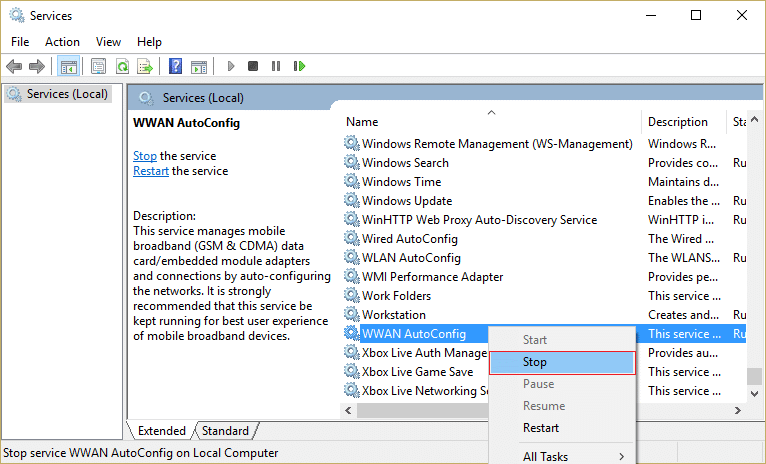
3. Sekali lagi tekan Windows Key + R kemudian taip “ C:\ProgramData\Microsoft\Wlansvc\ ” (tanpa petikan) dan tekan Enter.
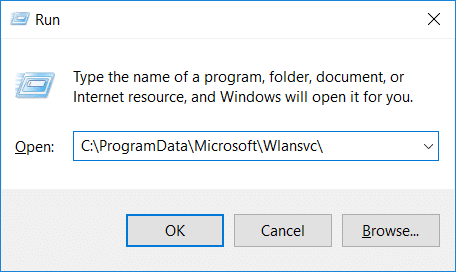
4.Padam semua (kemungkinan besar folder MigrationData) dalam folder Wlansvc kecuali untuk profil.
5. Sekarang buka folder Profil dan padam semua kecuali Antara Muka.
6. Begitu juga, buka folder Antara Muka kemudian padamkan semua yang ada di dalamnya.
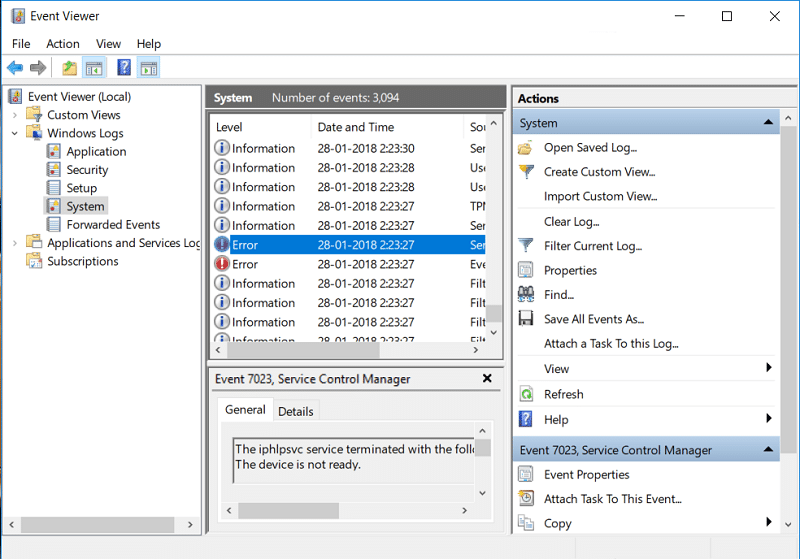
7. Tutup Penjelajah Fail, kemudian dalam tetingkap perkhidmatan klik kanan pada WLAN AutoConfig dan pilih Mula.
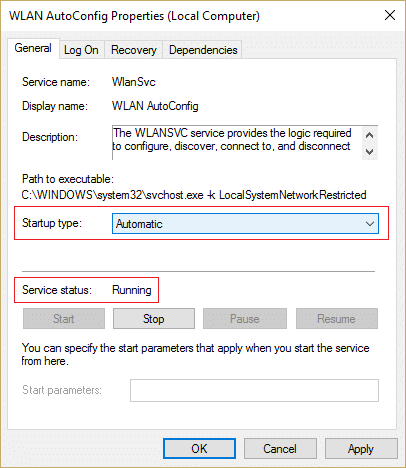
Kaedah 9: Lumpuhkan Penyesuai Maya Langsung Wi-Fi Microsoft
1.Tekan Windows Key + R kemudian taip devmgmt.msc dan tekan Enter untuk membuka Pengurus Peranti.

2. Kembangkan penyesuai Rangkaian kemudian klik pada Lihat dan pilih Tunjukkan peranti tersembunyi.

3.Klik kanan pada Microsoft Wi-Fi Direct Virtual Adapter dan pilih Disable.

4.But semula PC anda untuk menyimpan perubahan.
Kaedah 10: Lakukan But Bersih
Kadangkala perisian pihak ketiga boleh bercanggah dengan Sistem dan oleh itu punca rangkaian Wifi tidak muncul. Untuk Membetulkan Rangkaian WiFi Tidak Dipaparkan pada Windows 10 , anda perlu melakukan but bersih dalam PC anda dan mendiagnosis isu itu langkah demi langkah.

Disyorkan:
Itu sahaja anda telah berjaya Membetulkan Rangkaian WiFi Tidak Dipaparkan pada Windows 10 tetapi jika anda masih mempunyai sebarang soalan mengenai siaran ini, jangan ragu untuk bertanya kepada mereka di bahagian komen.
Mencipta kandungan yang menarik secara visual dalam landskap digital memerlukan anda mengalih keluar latar belakang yang tidak konsisten dengan imej anda. GIMP adalah antara
Walaupun CapCut menawarkan versi berbayar profesional, terdapat pilihan percuma untuk pengguna dengan hanya Akaun Asas. Lebih baik lagi, ia penuh dengan ciri hebat
https://www.youtube.com/watch?v=n7Jo6J3fs88 Katakan anda telah mencipta pangkalan permulaan anda dalam Minecraft tetapi ingin mengetahui lebih lanjut. Kampung di Minecraft ialah
Salah satu sebab utama pemain menyukai permainan Sims ialah pelbagai ciri personaliti watak dan cara mereka mempengaruhi permainan. Walau bagaimanapun,
Menjejak analitis TikTok anda adalah penting jika anda ingin memahami kesan dan jangkauan kandungan anda. Jika ini adalah sesuatu yang bercakap kepada anda,
Perselisihan mungkin sinonim untuk perselisihan faham, tetapi ini tidak bermakna anda tidak boleh bersikap baik apabila bertukar pendapat. Apl sembang ini boleh menjadi cara terbaik untuk berbelanja
FireStick membolehkan anda memuat turun aplikasi pihak ketiga untuk pelbagai pilihan penstriman. Satu contoh ialah Cinema HD. Dengan aplikasi ini, anda boleh memilih dan melihat banyak
Kolaj menjadi arah aliran dalam pengiklanan kerana ia membantu mencipta lebih banyak kempen yang tidak dapat dilupakan. Sama ada anda ingin membuat kolaj untuk perkongsian foto peribadi atau
Jika anda ingin mendengar lagu kegemaran anda di Spotify dengan cara yang berbeza, kemudian pilih Pelan Keluarga Spotify. Sebaik sahaja anda melanggan perkhidmatan ini, anda
Sampul Instagram Reel boleh memberikan akaun anda estetika bersatu yang mengangkat anda daripada pencipta kepada jenama. Jika anda memerlukan bantuan mencari tahu ke mana hendak pergi
Bot permainan Discord yang popular Mudae membolehkan pemain mengumpul watak daripada siri anime, manga dan permainan video kegemaran mereka. Berpuluh-puluh anime besar
Cerita Instagram mempunyai jangka hayat selama 24 jam, selepas itu ia hilang daripada profil anda. Jika cerita anda berkongsi beberapa kenangan yang ingin anda lawati semula
Borang Google membolehkan anda membuat pelbagai tinjauan pendapat, tinjauan, soal selidik, kuiz dan banyak lagi. Kadangkala melakukan tinjauan panjang boleh membosankan bagi sesetengah orang
Dikemas kini 23 Nov. 2022, oleh Steve Larner, untuk mencerminkan keluaran Kindle semasa. Amazons Kindle ialah peneraju muktamad dalam pasaran pembaca e-buku AS.
Statistik dan analitis ialah komponen penting YouTube. Platform ini menjejaki beberapa pencapaian, termasuk video yang paling banyak
Mencari Bandar Purba boleh menjadi rumit, tetapi ia patut dilayari, memandangkan barang rampasan yang ditawarkan. Kota Purba telah ditambahkan dengan Kemas Kini Liar ke
Walaupun Steam terutamanya aplikasi yang digunakan untuk memuat turun dan bermain permainan, profil Steam boleh menjadi saluran untuk ekspresi diri sebagai cara untuk berhubung dengan permainan.
https://www.youtube.com/watch?v=x1-ENWpA5Jc Amazon Prime Video terus meningkatkan perkhidmatannya, menyediakan ciri dan produk baharu untuk menambah baik
Pengurusan projek yang betul adalah penting dalam menyiapkan projek dengan cekap dan tepat pada masanya. Smartsheet dan Airtable ialah dua alatan yang boleh anda pertimbangkan untuk projek
Minecraft adalah tentang menggunakan kreativiti untuk terus hidup. Satu cara yang kurang dihargai untuk melenturkan otot kreatif anda dalam permainan ialah dengan sepanduk. Mereka tidak


















